文章详情页
win10存储感知怎么用?win10存储感知的使用方法
浏览:64日期:2023-02-27 09:03:12
Win10创意者面世以来,很多的用户都将自己的Win10系统更新到了Win10创意者,而在Win10创意者的设置中,还增加了一个关于文件的清理功能,这个功能的名字叫做存储感知。而这个存储感知的功能主要是一种将NAS和SAN技术融合到一个平台的智能系统,可以将数据的布局、数据行为和服务质量水平进行一定的优化,使得这些的性能打开最佳的状态。下面小编就将存储感知使用方法做一个简介,希望大家喜欢。
 使用简介
使用简介1、点击桌面右下角的“开始菜单”,然后依次打开“设置”--“系统”--“存储”,在这里就可以看到“存储感知”的选项了,随后点击“更改释放空间的方式”并进入;
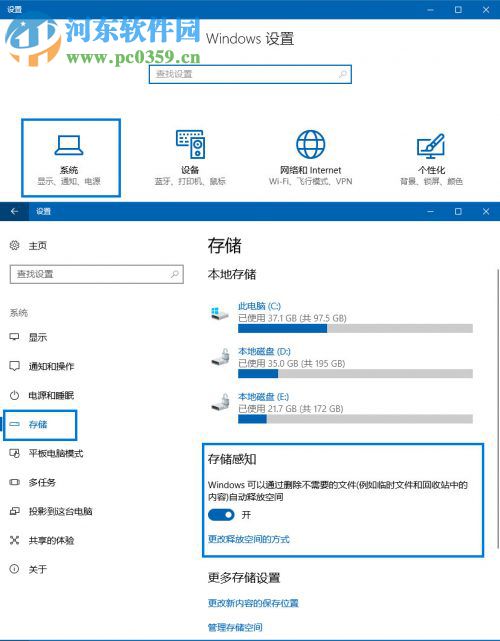
2、在“更改释放空间的方式”中,你可以对其进行一系列详细的设置和手动的空间清理;
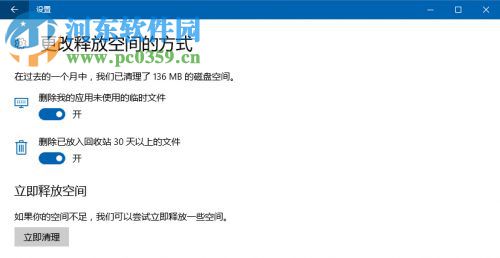
3、在“存储”的界面中有一个叫做“更多存储位置”的选项,在“更多存储位置”中,你可以将不同的文件类型进行更改内容,并将其设置保存的位置;
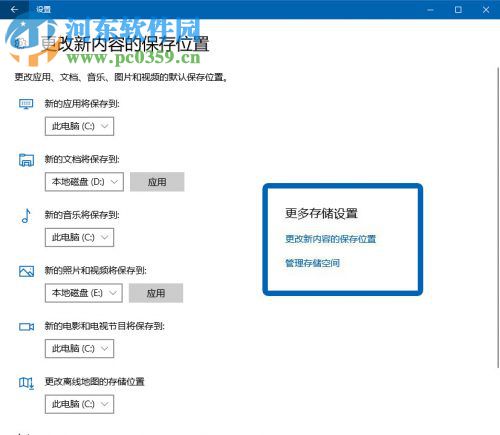
4、还有,就是在“Windows设置”的界面中有一个叫做“应用”的选项,点击打开应用后,可以看到除了一般常见的默认设置外和卸载之外,还有一些自带的应用,而这些应用也可以通过使用“高级选项”来进行“重置”。
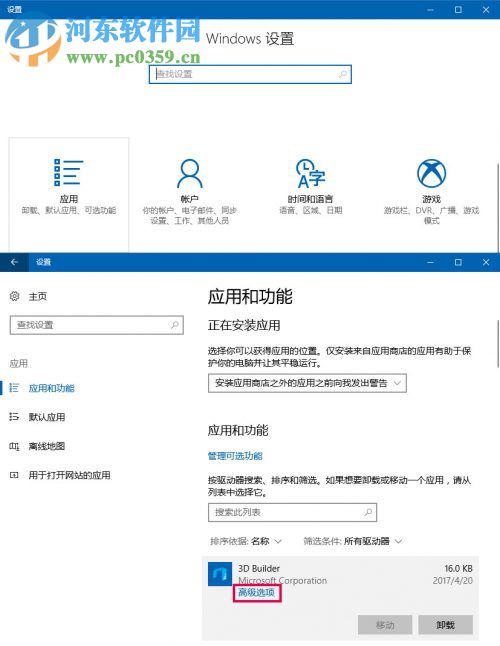
上述就是关于Win10系统更新前后的差别,而且在Win10创意者系统中,整个“应用”的设置是被单独划分出来的。想获取更多的电脑操作方法及软件的使用方法,敬请关注好吧啦网,我们将我们将竭尽为你解答。
相关文章:
排行榜

 网公网安备
网公网安备